ElementUI图片组件双指缩放
本文介绍如何在ElementUI的`el-image`组件中实现手机端双指缩放预览功能。由于`el-image`本身不支持此功能,文章通过结合原生JavaScript的`touchstart`和`touchmove`事件监听,计算两指间距离变化,动态调整`el-image`元素的`transform: scale()`属性来实现缩放效果。 核心步骤包括准备图片列表(使用`preview-src-list`属性)、事件监听、距离计算和缩放实现。文章提供了完整的Vue.js代码示例,并详细解释了代码逻辑及注意事项,例如替换图片路径和添加`touch-action: manipulation;`属性。该方案轻量级,无需依赖其他库,可根据实际需求进行优化。

ElementUI el-image组件手机端双指缩放预览方案
ElementUI的el-image组件本身并不直接支持手机端的双指缩放。 要实现此功能,需要结合原生JavaScript事件监听和el-image组件的preview-src-list属性。
核心思路
利用touchstart和touchmove事件监听双指触控操作,计算两指间的距离变化,并以此动态调整el-image组件中图片的缩放比例。
实现步骤
-
准备图片列表: 使用
preview-src-list属性提供一个包含需要预览图片的数组。 -
事件监听: 在
el-image组件上添加@touchstart和@touchmove事件监听器。 -
距离计算: 在
touchstart事件中记录初始两指间的距离;在touchmove事件中计算当前两指间的距离,并计算缩放比例。 -
缩放实现: 通过修改
el-image元素的transform: scale()属性来实现缩放效果。
代码示例 (Vue.js)
</el-image></template><script>
export default {
data() {
return {
imageUrl: '/path/to/your/image.jpg', // 替换为你的图片路径
previewSrcList: ['/path/to/your/image.jpg'], // 替换为你的图片路径数组
scale: 1,
startDistance: null,
};
},
methods: {
handleTouchStart(event) {
if (event.touches.length === 2) {
this.startDistance = this.getDistance(event.touches);
}
},
handleTouchMove(event) {
if (event.touches.length === 2 && this.startDistance) {
const currentDistance = this.getDistance(event.touches);
const scaleFactor = currentDistance / this.startDistance;
this.scale *= scaleFactor;
this.$refs.image.style.transform = `scale(${this.scale})`;
this.startDistance = currentDistance;
}
},
getDistance(touches) {
return Math.hypot(touches[0].clientX - touches[1].clientX, touches[0].clientY - touches[1].clientY);
},
},
};
</script>
说明:
- 代码中
/path/to/your/image.jpg需要替换成你的实际图片路径。 touch-action: manipulation;允许元素进行缩放手势操作。- 此代码提供了一个基本的双指缩放功能,可以根据实际需求进行优化,例如添加缩放限制、动画效果等。
此方案通过JavaScript直接操作DOM元素实现缩放,避免了依赖其他库,相对轻量级。 记住要根据你的项目环境和具体需求调整代码。
以上就是本文的全部内容了,是否有顺利帮助你解决问题?若是能给你带来学习上的帮助,请大家多多支持golang学习网!更多关于文章的相关知识,也可关注golang学习网公众号。
 AngularMaterial侧边栏:仿Angular官网
AngularMaterial侧边栏:仿Angular官网
- 上一篇
- AngularMaterial侧边栏:仿Angular官网

- 下一篇
- Vue2后台管理系统内存泄漏排查
-

- 文章 · 前端 | 7分钟前 |
- 动态生成带名称的表单元素方法详解
- 145浏览 收藏
-

- 文章 · 前端 | 8分钟前 | php JavaScript 逻辑 判断 闰年
- 如何用HTML判断闰年?JSPHP实现方法
- 222浏览 收藏
-

- 文章 · 前端 | 13分钟前 |
- WebAssembly优化JavaScript性能解析
- 244浏览 收藏
-

- 文章 · 前端 | 13分钟前 |
- Chart.js折线图Y轴着色与标注方法
- 342浏览 收藏
-
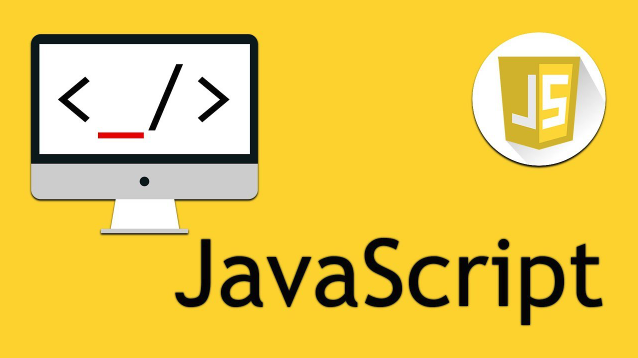
- 文章 · 前端 | 16分钟前 |
- JavaScriptTree-shaking原理与优化技巧
- 351浏览 收藏
-
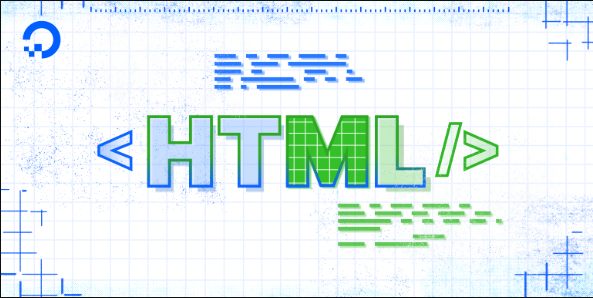
- 文章 · 前端 | 16分钟前 |
- Prettier格式化HTMLCSS代码技巧
- 306浏览 收藏
-

- 文章 · 前端 | 23分钟前 |
- 浏览器缓存清除技巧与方法详解
- 390浏览 收藏
-

- 文章 · 前端 | 23分钟前 |
- CSSmin-width与max-width实用技巧解析
- 351浏览 收藏
-

- 文章 · 前端 | 31分钟前 |
- CSSflex-wrap多行布局技巧解析
- 216浏览 收藏
-

- 文章 · 前端 | 42分钟前 | JavaScript HTML视频 播放控制 video标签 自定义播放
- HTML视频自定义播放与JS控制技巧
- 452浏览 收藏
-

- 前端进阶之JavaScript设计模式
- 设计模式是开发人员在软件开发过程中面临一般问题时的解决方案,代表了最佳的实践。本课程的主打内容包括JS常见设计模式以及具体应用场景,打造一站式知识长龙服务,适合有JS基础的同学学习。
- 543次学习
-

- GO语言核心编程课程
- 本课程采用真实案例,全面具体可落地,从理论到实践,一步一步将GO核心编程技术、编程思想、底层实现融会贯通,使学习者贴近时代脉搏,做IT互联网时代的弄潮儿。
- 516次学习
-

- 简单聊聊mysql8与网络通信
- 如有问题加微信:Le-studyg;在课程中,我们将首先介绍MySQL8的新特性,包括性能优化、安全增强、新数据类型等,帮助学生快速熟悉MySQL8的最新功能。接着,我们将深入解析MySQL的网络通信机制,包括协议、连接管理、数据传输等,让
- 500次学习
-

- JavaScript正则表达式基础与实战
- 在任何一门编程语言中,正则表达式,都是一项重要的知识,它提供了高效的字符串匹配与捕获机制,可以极大的简化程序设计。
- 487次学习
-

- 从零制作响应式网站—Grid布局
- 本系列教程将展示从零制作一个假想的网络科技公司官网,分为导航,轮播,关于我们,成功案例,服务流程,团队介绍,数据部分,公司动态,底部信息等内容区块。网站整体采用CSSGrid布局,支持响应式,有流畅过渡和展现动画。
- 485次学习
-

- ChatExcel酷表
- ChatExcel酷表是由北京大学团队打造的Excel聊天机器人,用自然语言操控表格,简化数据处理,告别繁琐操作,提升工作效率!适用于学生、上班族及政府人员。
- 3212次使用
-

- Any绘本
- 探索Any绘本(anypicturebook.com/zh),一款开源免费的AI绘本创作工具,基于Google Gemini与Flux AI模型,让您轻松创作个性化绘本。适用于家庭、教育、创作等多种场景,零门槛,高自由度,技术透明,本地可控。
- 3425次使用
-

- 可赞AI
- 可赞AI,AI驱动的办公可视化智能工具,助您轻松实现文本与可视化元素高效转化。无论是智能文档生成、多格式文本解析,还是一键生成专业图表、脑图、知识卡片,可赞AI都能让信息处理更清晰高效。覆盖数据汇报、会议纪要、内容营销等全场景,大幅提升办公效率,降低专业门槛,是您提升工作效率的得力助手。
- 3455次使用
-

- 星月写作
- 星月写作是国内首款聚焦中文网络小说创作的AI辅助工具,解决网文作者从构思到变现的全流程痛点。AI扫榜、专属模板、全链路适配,助力新人快速上手,资深作者效率倍增。
- 4564次使用
-

- MagicLight
- MagicLight.ai是全球首款叙事驱动型AI动画视频创作平台,专注于解决从故事想法到完整动画的全流程痛点。它通过自研AI模型,保障角色、风格、场景高度一致性,让零动画经验者也能高效产出专业级叙事内容。广泛适用于独立创作者、动画工作室、教育机构及企业营销,助您轻松实现创意落地与商业化。
- 3832次使用
-
- JavaScript函数定义及示例详解
- 2025-05-11 502浏览
-
- 优化用户界面体验的秘密武器:CSS开发项目经验大揭秘
- 2023-11-03 501浏览
-
- 使用微信小程序实现图片轮播特效
- 2023-11-21 501浏览
-
- 解析sessionStorage的存储能力与限制
- 2024-01-11 501浏览
-
- 探索冒泡活动对于团队合作的推动力
- 2024-01-13 501浏览





